聯(lián)想筆記本裝xp系統(tǒng)藍(lán)屏解決方法
更新日期:2024-03-23 19:27:22
來源:網(wǎng)友投稿
聯(lián)想筆記本安裝xp系統(tǒng)出現(xiàn)藍(lán)屏怎么辦?聯(lián)想筆記本已經(jīng)很少用xp系統(tǒng)了,因為硬件都是針對新系統(tǒng)而設(shè)計,不過還是會保留一些預(yù)留的BIOS設(shè)置,讓電腦可以安裝老系統(tǒng)xp。安裝xp系統(tǒng)出現(xiàn)藍(lán)屏主要是硬盤模式的問題,進(jìn)BIOS改成IDE兼容模式即可。下面系統(tǒng)小編跟大家介紹聯(lián)想筆記本裝xp系統(tǒng)藍(lán)屏的解決方法。
相關(guān)說明:xp系統(tǒng)適合老舊系統(tǒng)安裝,新型系統(tǒng)不建議安裝,非要裝xp系統(tǒng),需要將BIOS中的硬盤模式改成ide模式,有些主板沒有ide,而是Compatibility。
一、聯(lián)想一體機BIOS設(shè)置
1、以c340為例,啟動時不停按F1或Del進(jìn)入BIOS,按→切換到Devices,選擇ATA Drive Setup回車;
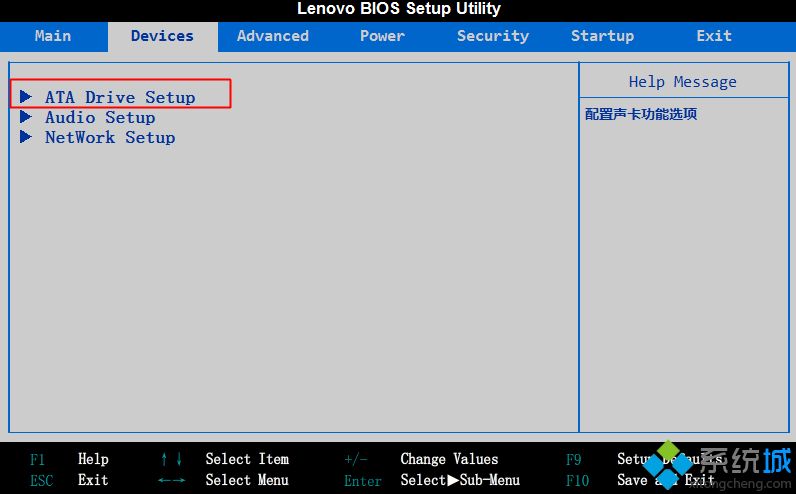
2、選擇SATA Mode按回車鍵,在彈出的小窗口選擇IDE Mode回車,最后按F10保存重啟。
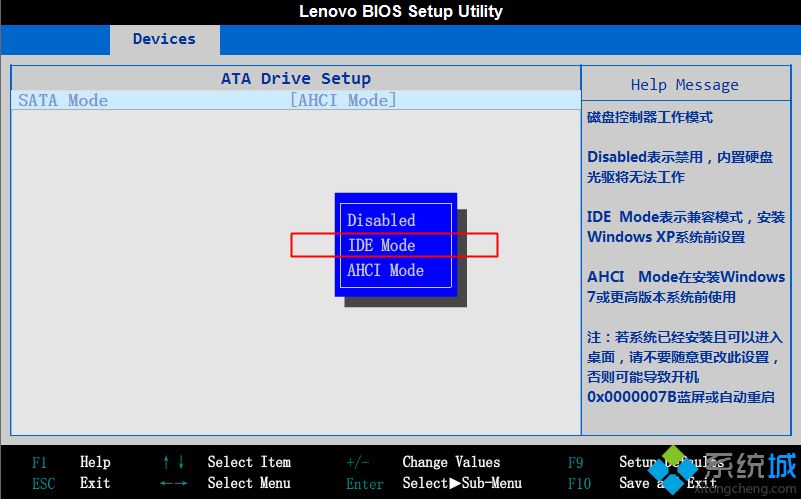
二、聯(lián)想小新筆記本BIOS設(shè)置
1、啟動時不停按F2進(jìn)入BIOS,如果不行,參考聯(lián)想小新v3000怎么進(jìn)BIOS;
2、在BIOS中,按→方向鍵移到到Configuration,選擇SATA Controller Mode回車,選擇Compatible,回車,最后按F10保存重啟。
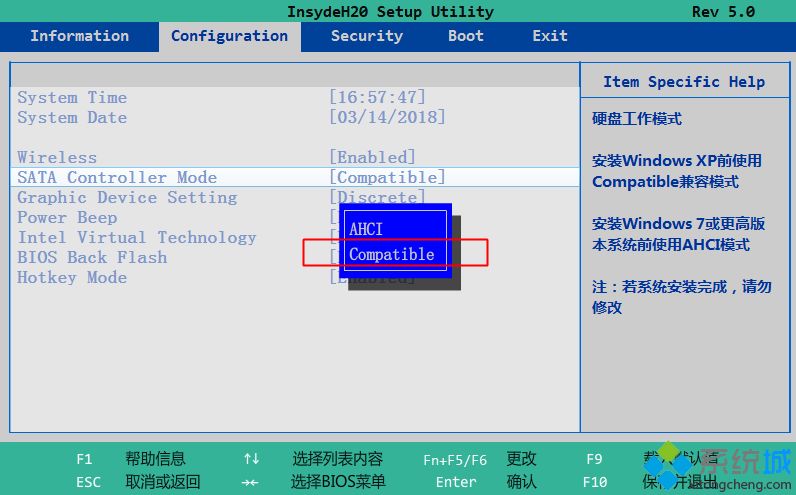
三、聯(lián)想Thinkpad BIOS設(shè)置
1、啟動筆記本時不停按F1或Fn+F1進(jìn)入BIOS,在Config下選擇Serial ATA(SATA)回車;
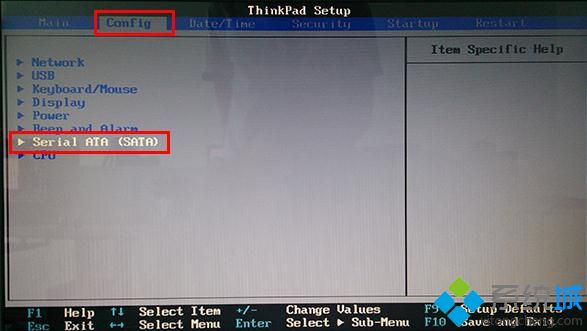
2、選擇SATA Controller Mode Option回車,選擇Compatibility回車,最后按F10保存重啟。
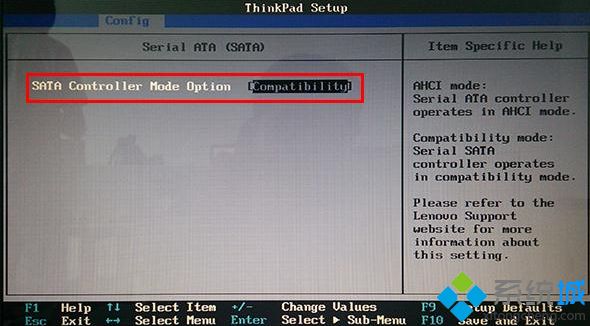
四、聯(lián)想筆記本win8、win10機型設(shè)置BIOS
1、以s400為例,啟動電腦時不停按F2或Fn+F進(jìn)入BIOS,參考聯(lián)想s400怎么進(jìn)bios;
2、在Exit下,選擇OS Optimized回車,改成Others OS,回車;
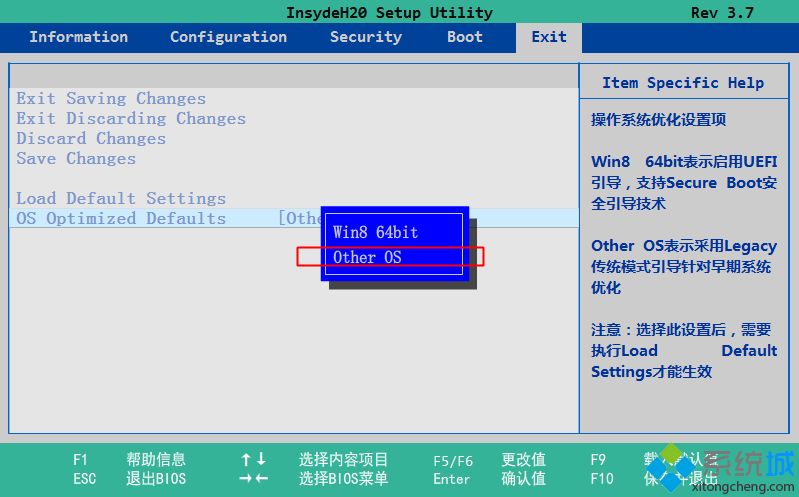
3、然后選擇Load Default Settings回車,加載默認(rèn)BIOS設(shè)置;
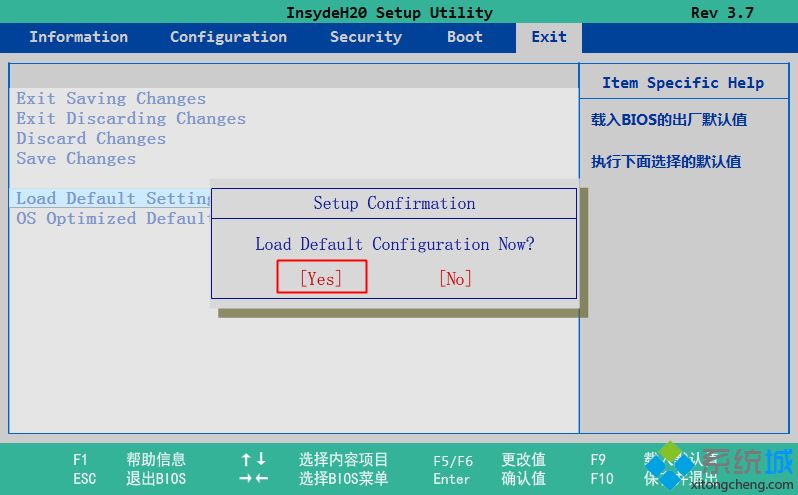
4、在Boot下,確保Boot Mode是Legacy模式;
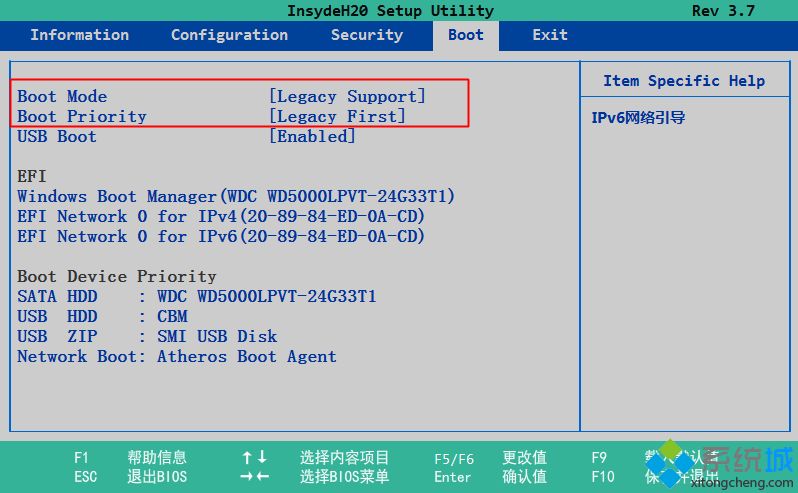
5、最后在Configuration下,將SATA Controller Mode改成Compatible,按F10回車,保存重啟。
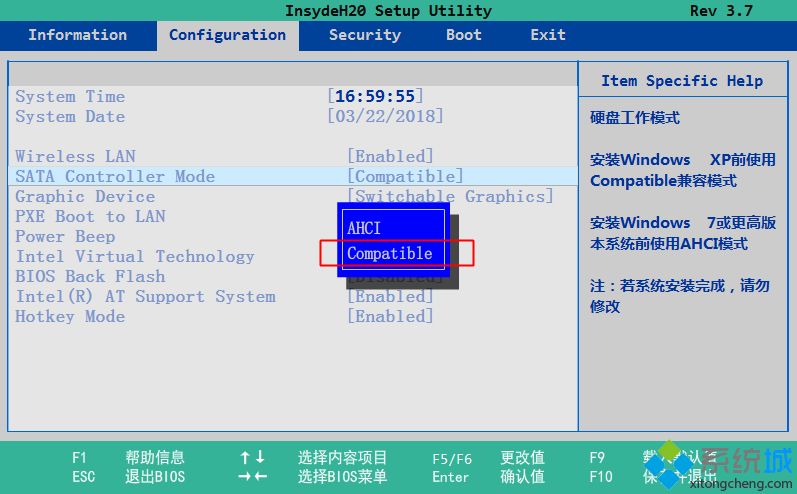
以上就是聯(lián)想筆記本裝xp系統(tǒng)藍(lán)屏的解決方法,如果不是ide模式裝xp系統(tǒng),就會出現(xiàn)藍(lán)屏故障,所以大家在安裝xp系統(tǒng)之前,需要先進(jìn)BIOS改硬盤模式為IDE。
- monterey12.1正式版無法檢測更新詳情0次
- zui13更新計劃詳細(xì)介紹0次
- 優(yōu)麒麟u盤安裝詳細(xì)教程0次
- 優(yōu)麒麟和銀河麒麟?yún)^(qū)別詳細(xì)介紹0次
- monterey屏幕鏡像使用教程0次
- monterey關(guān)閉sip教程0次
- 優(yōu)麒麟操作系統(tǒng)詳細(xì)評測0次
- monterey支持多設(shè)備互動嗎詳情0次
- 優(yōu)麒麟中文設(shè)置教程0次
- monterey和bigsur區(qū)別詳細(xì)介紹0次
周
月












